Как сделать охлаждение без вентилятора
Добавил пользователь Владимир З. Обновлено: 04.10.2024
Несколько лет назад созданием тихих компьютеров занимались по большей части энтузиасты. Они конструировали собственные системы водяного охлаждения, демпфирующие кейсы для жестких дисков, модифицировали корпуса и штатные кулеры. Однако сегодня можно без проблем собрать тихий компьютер из серийных компонентов. Надо только знать, как. Именно об этом мы сегодня и поговорим.
Ранее мы уже писали о бесшумном охлаждении. Однако в те годы созданием тихого компьютера занимались по большей части энтузиасты. Эти люди конструировали собственные системы водяного охлаждения, демпфирующие кейсы для жестких дисков, модифицировали корпуса и штатные кулеры… Конечно, всё это никуда не исчезло до сих пор. Но для повторения этих решений чаще всего необходим доступ к специфическим материалам и инструментам, а также соответствующие навыки.
Тем временем компании-производители компьютерных компонентов почувствовали возрастающий интерес к тихим решениям и стали бороться за появившуюся нишу. Благодаря этому сегодня можно без проблем собрать тихий компьютер из серийных компонентов. Надо только знать, как. Именно об этом мы сегодня и поговорим.
Немного теории
Первое, о чем необходимо сказать – любой движущийся элемент всегда генерирует некоторый шум. Существуют методики объективного измерения уровня шума. Их результатом обычно являются значения звукового давления, выраженные в децибелах (дБ). При этом децибелы используются для измерений в логарифмической шкале. Это означает, что реальный уровень звукового давления при разнице в 10 дБ будет отличаться в 10 раз. Приведем классическую таблицу соответствия:
10 дБ — шёпот
20 дБ — норма шума в жилых помещениях
40 дБ — тихий разговор
50 дБ — разговор средней громкости
70 дБ — шум пишущей машинки
80 дБ — шум работающего двигателя грузового автомобиля
100 дБ — громкий автомобильный сигнал на расстоянии 5—7 м
110 дБ — шум работающего трактора на расстоянии 1 м
120 дБ — порог болевого ощущения
150 дБ — взлёт самолёта
Также необходимо сделать некоторые пояснения, касающиеся методик измерения уровня шума.
Во-вторых, при измерении уровня шума фиксируется наибольшее звуковое давление на слышимом человеком диапазоне частот. Однако низкочастотные шумы для человеческого уха более комфортны, чем высокочастотные. Поэтому модели с одинаковыми заявленными характеристиками субъективно могут восприниматься по-разному. Немногие учитывают этот фактор, поэтому на субъективные ощущения авторов в обзорах также стоит обращать внимание.
В итоге, разумеется, для конечного пользователя важны только его субъективные ощущения. Если у вас за окном проходит оживленная автомагистраль, то добиться от компьютера комфортного уровня шума будет куда как проще.
Мы рассмотрим по порядку все компоненты компьютера, которые тем или иным образом могут влиять на его шумовые характеристики. В каждом разделе будут даны общие рекомендации по выбору компонента (которые, как мы надеемся, не утратят актуальности в ближайшем времени), а затем указаны и описаны конкретные рекомендованные модели, присутствующие на рынке.
Содержание
Заключение
Следуя рекомендациям, данным в этой статье, вы скорее всего сможете как уменьшить уровень шума вашего нынешнего компьютера, так и собрать новый, исключительно из малошумных комплектующих. Советы по конкретным моделям не являются всеобъемлющими, но мы постарались выделить некоторые наиболее характерные и интересные. Конечно, в статье указаны скорее общие рекомендации, но мы надеемся, что это поможет вам придумать и реализовать собственную концепцию.
Нашли опечатку? Выделите текст и нажмите Ctrl+Enter
Все права защищены. Полное или частичное копирование материалов Сайта в коммерческих целях разрешено только с письменного разрешения владельца Сайта. В случае обнаружения нарушений, виновные лица могут быть привлечены к ответственности в соответствии с действующим законодательством Российской Федерации.
Волею случая возврат к моделям вентиляторов на 12 В
Так получилось, что у меня перестало работать освещение в диффузорах и я стал искать причину недуга. Первым делом подумал на предохранитель в источнике питания на 12 В, но он оказался цел. Попробовал поменять сетевой кабель, вставить его в другую розетку, но ничего не помогало. Наверное что-то неисправно в источнике питания подумал я и заказал новый. Как ни странно, диффузоры не включились и с новым источником питания и тут пришло озарение - предохранитель был еще и в первичной сети 220 В и вот он то и подвел. Так у меня оказался лишний источник питания на 12 В. Первоначальная идея была в том, чтобы запитать вентиляторы для охлаждения тумбы от разъема USB в умной розетке.

Теперь же получалось, что у меня есть все необходимое, чтобы произвести стандартное подключение и не было необходимости выбирать из ограниченного количества моделей, работающих от 5 В. При пересмотре тихих вентиляторов обратил внимание на рекомендованную читателем @ValGUU компанию be quiet!. Интересной особенностью моделей это фирмы является переходник в комплекте с 12 В на 7В и 5В, при которых вентилятор работает на пониженных оборотах. К сожалению, это не очевидно при беглом просмотре, поэтому данную информацию легко пропустить. Но даже внимательно вчитавшись, найти информацию об уровне шума на 7 В и 5 В мне не удалось и это стало отталкивающим фактором - предпочитаю иметь дело с продуктом с объявленной спецификацией. Так или иначе схема подключения трансформировалась в вариант источником питания 12 В.
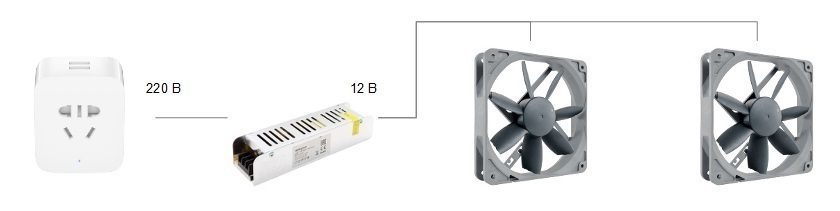
Масштабируемость системы путем независимого управления
При данном подключении можно управлять только обоими вентиляторами одновременно и в качестве первого шага меня это устраивает, но в будущем хотелось бы иметь возможность манипулировать ими независимо друг от друга в зависимости от необходимости охлаждать ту или иную технику, чтобы не молотить постоянно почем зря. Для этого нужно расширить систему датчиком температуры, по сигналам с которого и будет работать вентилятор. Мне удалось найти четыре варианта считать температуру, завязанные на автоматизации: датчики для умного дома, термостаты на DIN рейку, термостаты для теплых полов, "китайские" терморегуляторы.
Сам выбор по сути сводился к двум вариантам. Датчики для умного дома не подходили, поскольку были только датчиками и на каждый вентилятор пришлось бы ставить по розетке и источнику питания. Термостаты для DIN рейки оказались слишком велики для размещения в отсеках тумбы вместе с техникой, а поскольку работают они на термобиметаллах - иначе никак. К тому же, они очень громко переключаются. Соответственно оставались или термостат для теплого пола (есть бесшумные модели), или "китайские" терморегуляторы. Остановится решил на последнем варианте типа XH-W3001 из-за функционала - возможности задать отдельные температуры на включение и выключение вентиляторов.
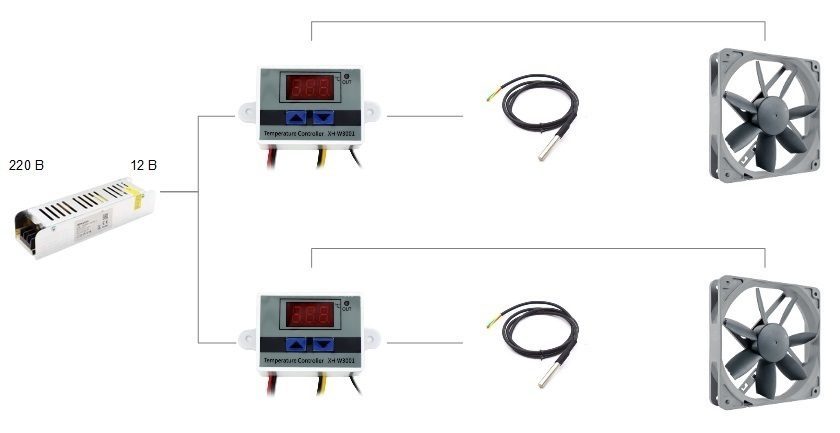
Сами вентиляторы в итоге выбрал Noctua NF-S12B с уровнем шума 6,8 дБ, но уже после заказа пришлось переиграть на Noctua NF-S12A ULN с уровнем шума 6,7 Дб из-за отсутствия в наличии первого в количестве 2 шт. в выбранном магазине. Это самые тихие модели вентиляторов, которые мне удалось найти на рынке в принципе.
Два вентилятора - два пути, стенки в тумбе оказались разными
Во-первых, в том числе благодаря тому, что читатель @Dexter113 поделился демонстрацией своего решения по охлаждению техники в тумбе - я все-таки принял решение размещать вентиляторы не за техникой, а в стенках. Идея размазывать воздух из отсека по стенке меня смущала изначально с точки зрения эффективности охлаждения, но дырявить тумбу не хотелось еще больше. И все-таки правильным будет поступить именно так, поскольку в этом случае два последовательных вентилятора (один из центральной секции в боковую, второй из боковой прочь из тумбы) гарантировано выгонят горячий воздух.
Во-вторых, оказалось, что в тумбе только внутренняя стенка сделана бутербродом толщиной в 40 мм, а внешняя стенка сделана из обыкновенного ЛДСП 16 мм. Это дополнительным образом усложнило задачу, ведь для установки каждого из двух вентиляторов скорее всего придется проектировать и печатать разное крепление. Можно было бы, конечно, просто прикрутить вентиляторы на саморезы, но это будет некрасиво и не максимально эффективно с точки зрения избавления шума от вентиляторов.
Если уж устанавливать в стенку, то делать это с помощью силиконовых гвоздей, чтобы они не передавали даже намек на вибрацию и оказались в толще боковой стенки после установки. Таким образом относительно слушателя в кресле перед тумбой прямой звук от вентиляторов будет испытывать максимальное сопротивление относительно любого другого места размещения в тумбе.
О том, как это все выглядит в конечном счете и насколько помогло справится с заявленной проблемой - в другой раз.
Выявляем и устраняем основной источник шума в ПК. Разбираемся в устройстве вентилятора и учимся управлять воздушными потоками.

В объемных корпусах (Ultra-tower и Full-tower) проще организовать правильную циркуляцию воздуха, так как в них помещается больше вентиляторов и есть куда спрятать провода. Компании be quiet! и Fractal Design специализируются на производстве корпусов со звукоизоляцией. Удачные модели встречаются у SilverStone, Thermaltake, NZXT, Corsair, Nanoxia и Bitfenix.
Результаты теста (англ.) звукоизоляции корпусов при работе стоковых вентиляторов с 50 и 100% скоростью." data-src="https://media.proglib.io/posts/2020/10/04/a92d52f9456b85bb1186f67fb5fc57da.jpg" > Рис. 1. Результаты теста (англ.) звукоизоляции корпусов при работе стоковых вентиляторов с 50 и 100% скоростью.
1.1. Материал шумоизоляции корпуса
Шумоизоляция корпуса состоит из слоев битума и вспененного материала, которые устраняют вибрации. Слой флиса поглощает звуковые волны. Толщина слоев от 5 до 10 мм.

Рис. 2. Шумоизоляция корпуса компании be quiet!
1.2. Влияние окна в корпусе на шумоизоляцию
Судя по тесту корпуса Fractal Design Define R5 с глухой стенкой и с окном, окно не влияет на шумоизоляцию. Надо учитывать, что Fractal Design выпускает качественные корпуса. Если стекло тонкое и неплотно прилегает к корпусу, то шум возрастет.
Конструкция вентилятора
Двигатель вентилятора состоит из ротора и статора (Рис. 3). Статор – неподвижная часть, в которую с помощью вала вставляется ротор. Подшипник фиксирует вал с заданной жесткостью. К ротору прикреплены лопатки, которые при вращении втягивают и выталкивают воздух. Разберемся в устройстве подшипников, так как шум возникает чаще всего из-за них.
2.1. Вентилятор с подшипником скольжения

Рис. 3. Устройство вентилятора с подшипником скольжения
Подшипник скольжения состоит из цилиндрического корпуса, в который вставлена втулка из антифрикционного материала . Внутри втулки вращается вал. Вал отделен от втулки заполненным смазкой зазором.
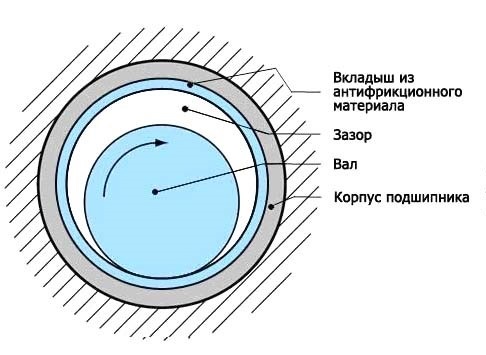
Рис. 4. Устройство подшипника скольжения
Небольшое расстояние между валом и втулкой и/или отсутствие смазки увеличивают трение, что затрудняет запуск вентилятора, повышает износ , энергопотребление и шум . Если зазор увеличить, вал начнет колебаться.

Рис. 5. Иллюстрация колебания вала внутри подшипника
При вертикальном положении вентилятора давление вала на втулку в разных точках различается. Вал со временем деформирует отверстие втулки – оно становится овальным. Усиливаются колебания вала и увеличивается шум. Вентиляторы с подшипником скольжения лучше использовать в горизонтальном положении , чтобы давление вала на втулку было равномерным.
2.2. Вентилятор с подшипником качения

Рис. 6. Устройство вентилятора с подшипником качения
Вентиляторы с подшипниками качения (шарикоподшипниками) стабильно работают в любой ориентации и меньше изнашиваются, потому что трение качения меньше трения скольжения.
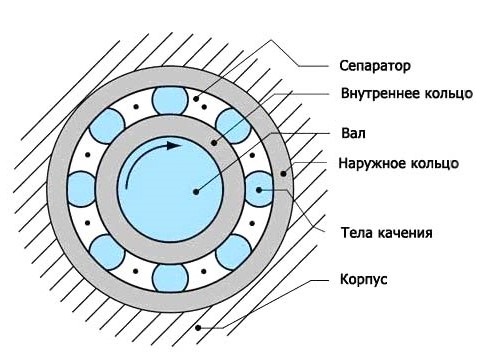
Рис. 7. Устройство подшипника качения
2.3. Вентилятор с гидродинамическим подшипником
В вентиляторах с гидродинамическим подшипником вал вращается в слое жидкости, которая удерживается внутри втулки за счет возникающей во время работы разницы давлений. Это снижает трение и шум.

Рис. 8. Подшипник скольжения (слева) и гидродинамический подшипник
2.4. Вентилятор с магнитным центрированием
В конструкции с магнитным центрированием вал опирается на колпачок и удерживается на месте магнитами, поэтому вес крыльчатки меньше изнашивает подшипник. Магнитное поле притягивает вал вниз, уменьшая его колебания, и позволяет устанавливать вентилятор под любым углом. В нем нет шайб и колец, меньше трущихся частей, поэтому он долговечнее в сравнении с предыдущими моделями и не нуждается в смазке.

Рис. 9. Устройство вентилятора с магнитным центрированием
| Тип подшипника | Шум | Ресурс (час.) | Положение | Цена |
| Скольжения | Низкий | 35 000 | Горизонтальное | Низкая |
| Гидродинамический | Низкий | 80 000 | Любое | Средняя |
| Качения | Средний | 90 000 | Любое | Средняя |
| Магнитное центрирование | Низкий | 150 000 | Любое | Высокая |
2.5. Какой выбрать размер вентилятора
В корпусах используются вентиляторы разных диаметров: 120, 140, 200 мм и выше. Вентиляторы большого диаметра при одинаковой скорости вращения создают бо́льший воздушный поток (CFM) в сравнении с вентиляторами меньшего диаметра. Необходимый для отвода тепловой мощности W воздушный поток Q вычисляется по следующей формуле:
- Q – воздушный поток;
- W – рассеиваемая тепловая мощность;
- ρ – плотность воздуха;
- С – удельная теплоемкость воздуха;
- T1 – T2 – разность температур внутри системного блока (T1) и в помещении (T2).
При температуре 20 °C и атмосферном давлении 101.325 кПа, плотность сухого воздуха равна 1.2 кг/м³, а удельная теплоемкость – 1 кДж/кг°C. После подстановки значений формула упрощается:
2.6. Сколько нужно вентиляторов
Чем больше , тем лучше . С увеличением количества вентиляторов можно понижать их скорость. При этом сохраняется продуваемость и снижается шум.
Условный пример: шесть вентиляторов на низких оборотах будут создавать такой же воздушный поток, как два-три вентилятора, которые работают на максимальной скорости и при этом шумят.

Рис. 10. Корпус Aerocool Scar Midi Tower с местами для шести вентиляторов 120 мм
2.7. Как расположить вентиляторы
От величины воздушного потока, который создают вентиляторы на входе и выходе, зависит давление в корпусе. Отрицательное давление возникает, когда выталкивается больше воздуха, чем всасывается (Рис. 11). В таком случае воздух вместе с пылью втягивается в корпус через все щели.
Рис. 11. Иллюстрация направления движения воздушных потоков при негативном давлении внутри корпуса
Нейтральное давление получается, когда на входе и выходе вентиляторы создают одинаковый воздушный поток (Рис. 12).
Рис. 12. Иллюстрация направления движения воздушных потоков при нейтральном давлении внутри корпуса
При положительном давлении всасывается больше воздуха, чем выталкивается (Рис. 13). В корпус попадает меньше пыли, так как воздух втягивается через отверстия с пылевым фильтром.
Рис. 13. Иллюстрация направления движения воздушных потоков при положительном давлении внутри корпуса
Выбирайте между нейтральным либо положительным давлением и периодически чистите внутренность корпуса и щели, через которые вентиляторы закачивают воздух. Вентиляторы на лицевой панели корпуса должны работать на вдув, а остальные – на выдув. Периодически очищайте пылевой фильтр блока питания, если корпус стоит на полу, а блок питания расположен внизу корпуса.
В старых корпусах фильтров нет. Они продаются на Алиэкспресс (Рис. 15).

Рис. 15. Пылевые фильтры для вентилятора
2.8. Как монтировать вентиляторы
Если внутри корпуса много препятствий для потоков воздуха, нужно увеличить создаваемое давление, чтобы воздух смог их преодолеть. Для этого вентиляторы монтируют последовательно (Рис. 16). Если кабели убраны и препятствий для воздуха мало, применяется параллельный монтаж.
| Расположение вентиляторов | Давление воздуха | Поток воздуха |
| Параллельное | Не меняется | Увеличивается |
| Последовательное | Увеличивается | Не меняется |

Рис. 16. График зависимости давления воздуха от скорости воздушного потока при последовательном и параллельном расположении вентиляторов
2.9. На что монтировать вентиляторы
Чтобы убрать вибрации, вентиляторы монтируют с помощью резиновых антивибрационных креплений.

Рис. 17. Резиновые антивибрационные крепления для вентилятора
2.10. Как отрегулировать скорость вращения вентилятора
На Алиэкспресс продаются регуляторы оборотов для нескольких вентиляторов с питанием от разъема MOLEX или SATA.
Рис. 18. Регулятор оборотов для одного вентилятора Рис. 19. Регулятор оборотов для четырех вентиляторов с питанием от MOLEX. Устанавливается на переднюю панель корпуса. Размер 3.5 дюйма Рис. 20. Регуляторы оборотов для восьми вентиляторов с питанием от MOLEX или SATA. Устанавливаются внутри корпуса
2.11. Форма и количество лопастей
При увеличении количества лопастей с 6 до 12, скорость воздуха возрастает на 30% ( pdf ).

Рис. 21. График зависимости скорости воздуха от числа лопастей
Шума при этом становится больше (рис. 22).
аэродинамического профиля (pdf, англ.)" data-src="https://media.proglib.io/posts/2020/10/04/65bca12954b3afa1d7a317ebb6332cb1.jpg" > Рис. 22. Зависимость создаваемого звукового давления от количества лопастей аэродинамического профиля (pdf, англ.)
Небольшой радиатор в боксовых кулерах (от англ. cooler – охладитель) не справится с теплоотводом при серьезной нагрузке, поэтому вентилятор будет работать на максимальной скорости и шуметь. Система охлаждения процессора подбирается под TDP (расчетную тепловую мощность): величину, показывающую, на отвод какой тепловой мощности он рассчитан.
Виды систем охлаждения:
Воздушная система состоит из радиатора и вентилятора. К водяной системе добавляется качающая воду помпа (Рис. 23).
Рис. 23. Принцип работы водяной системы охлаждения
Воздушные кулеры не уступают водяным системам при охлаждении ЦП (Рис. 24).
Результаты теста (англ.) водяных и воздушных систем охлаждения ЦП" data-src="https://media.proglib.io/posts/2020/10/04/8c9f22cac5db15e25878a813b83ea453.jpg" > Рис. 24. Результаты теста (англ.) водяных и воздушных систем охлаждения ЦП
Рис. 25. Кулер Noctua NH-D15 Рис. 26. Кулер Сooler Master Wraith Ripper
| Система охлаждения | Источники шума | Уход | Срок службы |
| Воздушная | Вентилятор | Очистка радиатора от пыли | Зависит от вентилятора |
| Водяная | Вентилятор и помпа | Замена жидкости, очистка радиатора и шлангов | Зависит от вентилятора и помпы |
У видеокарт TDP выше, чем у центрального процессора, поэтому на них ставят водяную систему охлаждения в ущерб тишине. Значения TDP для сравнения: процессоры Intel Core i9 Comet Lake (125 Вт), AMD Ryzen Threadripper 2 (250 Вт) и видеокарты RTX 3080 (320 Вт) и RTX 3090 (350 Вт).
Термопаста – вещество с высокой теплопроводностью (выражается в Вт/(м*К)), которое заполняет воздушные зазоры между охлаждаемой поверхностью и радиатором для эффективной передачи тепла.
Рис. 27. Термопаста заполняет воздушные зазоры
Вентилятор ЦП подключен к разъему 4-pin и его скорость автоматически меняется в зависимости от температуры процессора. Термоинтерфейс с низкой теплопроводностью ( повышенных скоростях .
Результаты теста (англ.) термопаст в AIDA64 при 100% нагрузке процессора в течение одного часа. Топ 3: 1. Thermal Grizzly Kryonaut, 2. Noctua NT-H2, 3. Thermaltake TG-8" data-src="https://media.proglib.io/posts/2020/10/04/5368e7296f618ada33fc97305bd944c7.jpg" > Рис. 28. Результаты теста (англ.) термопаст в AIDA64 при 100% нагрузке процессора в течение одного часа. Топ 3: 1. Thermal Grizzly Kryonaut, 2. Noctua NT-H2, 3. Thermaltake TG-8
Система охлаждения ЦП:
- магнитное центрирование;
- гидродинамический подшипник.
Что еще сделать :
Мы определили источник шума и как его убрать. Узнали, какие бывают подшипники, где расположить и как смонтировать вентиляторы. Научились рассчитывать воздушный поток и создавать нужное давление в корпусе. Этого вполне достаточно, чтобы собрать малошумный компьютер с эффективной системой охлаждения.
Любой компьютер или ноутбук для нормального функционирования нуждается в хорошей системе охлаждения. Во время работы такие элементы, как процессор (ЦПУ), видеокарта, материнская плата выделяют большое количество тепла, сильно нагреваются. Чем выше показатель производительности ЦПУ, тем больше он отдает тепла. Если ПК не будет быстро удалять воздух, это может привести к различным системным сбоям, некорректному функционированию техники, снижению производительности, стать причиной выхода из строя важных элементов. Почему греется процессор? Как охладить ЦПУ в ПК и ноутбуках? Какой кулер выбрать для оптимального охлаждения ПК? На эти вопросы постараемся ответить в этой статье.

Причины перегрева ЦПУ
Если компьютер начинает выключаться, глючить, зависать, это может быть связано с перегревом ЦПУ. Причины, по которым начинается перегреваться процессор ПК, имеют самый различный характер. Поэтому рассмотрим основные из них, а также приведем простые способы решения проблем.
В большинстве ПК, ноутбуков основными элементами системы охлаждения являются кулер (вентилятор) и радиатор, которые установлены на процессоре. Благодаря максимально плотному контакту теплоотдача между поверхностью радиатора и процессора минимальна, что в свою очередь обеспечивает быстрый, эффективный теплоотвод.

Радиатор может быть монолитным или состоять из двух частей. В первом случае он полностью зафиксирован на процессоре (бюджетный вариант), во втором случае на ЦПУ крепится только небольшая его часть, внутри которой расположены тепловые трубы, которые передают нагретый воздух в основной радиатор.
Первоначальную роль в системе вентиляции корпуса и охлаждения ПК играет вентилятор. Независимо от его расположения он охлаждает весь радиатор или его основную часть. Чем эффективнее он будет работать, тем лучше будет теплоотвод от ЦП, а соответственно и меньше его температура. Кулеры на основе тепловых труб обеспечивают большее охлаждение процессора.
Если процессор начинает греться, к основным причинам можно отнести:
- ухудшение контакта между процессором и радиатором;
- уменьшение скорости работы кулера (вентилятора);
- использование неэффективной системы охлаждения;
- отсутствие системы вентиляции в корпусе, в блоке питания ПК;
- загрязнение вентиляционных отверстий корпуса пылью;
- выход из строя системы охлаждения;
- неправильная фиксация радиатора.
Повышение температуры процесса также может быть вызвано тем, что кулер банально забит пылью. По этой причине снижается его скорость, эффективность работы. Вентилятор просто не способен отводить тепло. Чтобы увеличить теплоотдачу, после замены ЦПУ стоит приобрести и установить новую модель корпусного кулера.
Еще одной причиной является апгрейд ПК. К примеру, после замены старого ЦПУ был установлен новый, более мощный, производительный. Но при этом вентилятор в системе охлаждения остался прежним. По причине увеличения мощности кулер для процессора попросту не справляется в полном объеме со своей задачей.
Если греется процессор, рассмотрим, что делать в этой ситуации.
Как можно охладить процессор ПК, ноутбука
Перегрев процессора в ноутбуках, настольных компьютерах существенно увеличивает нагрузку на все системные элементы. Чтобы уменьшить тепловыделение, снизить энергопотребление, необходимо:
- проверить состояние системы охлаждения, выполнить очистку;
- уменьшить нагрузку на ЦПУ;
- разогнать кулер процессора;
- заменить термопасту;
- установить дополнительные кулеры.
Уменьшить тепловыделение процессора можно также в настройках BIOS операционной системы. Это наиболее простой и доступный способ, не требующий особых временных затрат, физических усилий.
Существуют специальные технологии, которые снижают частоту работы ЦП при простое. Для AMD процессоров технология получила название Cool’n’Quite, для Intel — Enhanced SpeedStep Technology. Рассмотри, как ее активировать.
Настройки энергосбережения должны быть включены в БИОСе, если их нет, то можно загрузить параметры по умолчанию.
Не менее важно уделить внимание системе вентиляции корпуса. Если система охлаждения работает исправно, регулярно выполняется ее очистка, но ЦПУ по-прежнему греется, то необходимо посмотреть, нет ли на пути выхода потоков воздуха препятствий, к примеру, не закрыты ли они толстыми шлейфами проводов.
В системном блоке, корпусе ПК должно быть два–три вентилятора. Один — на вдув на передней стенке, второй — на выдув на задней панели, что в свою очередь обеспечивает хороший воздухопоток. Дополнительно можно установить вентилятор на боковую стенку системного блока.

Если системный блок ПК стоит в тумбочке внутри стола, то не закрывайте дверцы, чтобы нагретый воздух выходил наружу. Не стоит закрывать вентиляционные отверстия корпуса. Располагайте компьютер в нескольких сантиметрах от стены, мебели.
В продаже имеется большой выбор универсальных моделей подставок, которые подстраиваются под габариты, размер лептопа. Теплоотводящая поверхность, встроенные в нее кулеры будут способствовать более эффективному теплоотводу, охлаждению.
Работая на ноутбуке, всегда следите за чистотой рабочего места. Вентиляционные отверстия не должны быть ничем закрыты. Лежащие рядом предметы не должны препятствовать циркуляции воздуха.
Для ноутбуков также можно выполнить разгон кулера. Поскольку в ПК установлено минимум три вентилятора (на ЦПУ, видеокарте, встроенном накопителе), а в большинстве моделей лептопов имеется только один. Второй может быть установлен, если стоит мощная видеокарта. При этом разогнать кулеры можно:
- через специальные утилиты;
- через BIOS.
Перед увеличением скорости вентилятора в первую очередь нужно провести чистку кулера, элементов материнской платы от пыли.
Очищение системы охлаждения ноутбука, стационарного ПК стоит проводить хотя бы раз в шесть–семь месяцев.
Чистка системы охлаждения
Если процессор нагревается, проверьте состояние вентилятора, всей системы охлаждения ПК. Пыль — серьезный враг любой техники. Забившись между гранями радиатора, пыль, ворсинки, шерсть домашних питомцев ухудшают циркуляцию воздуха.

Чтобы тщательно выполнить очистку, необходимо отсоединить кулер от питания и разобрать его. Сняв вентилятор, можно также почистить пыль, скопившуюся на радиаторе. Чистку радиатора, лопастей кулера можно выполнить специальной пластиковой лопаточкой, жесткой щеткой. После устранения пыли протрите радиатор влажной салфеткой.

Помимо удаления пыли с радиатора, кулера протрите от пыли провода, находящие в корпусе. Продуйте или протрите вентиляционные отверстия на корпусе.
Замена термопасты
Снизить тепловыделение процессора поможет обновление, замена термопасты на процессоре. Термопаста — не что иное, как смазка для охлаждения процессора. Она является теплопроводником между ЦПУ и радиатором, устраняет микроскопические неровности соприкасающихся поверхностей, удаляет между ними воздух, который препятствует теплоотводу. Хорошая, качественная термопаста снизит температуру на 5–10 градусов.
Со временем паста высыхает, теряет все свои свойства, не охлаждает процессор. Поэтому ее замену нужно проводить раз в полгода. Если на ПК установлен более современный ЦПУ, теплопроводную пасту можно менять реже. Приобрести ее можно в любом магазине компьютерной техники. Термопаста должна быть качественной, хорошей.
Перед тем, как будет нанесена термопаста, которая охлаждает ЦПУ, нужно добраться до самого процессора. Для этого:

- Отключаем питание, снимаем крышку системного блока.
- Аккуратно откручиваем материнскую плату, отсоединяем провода, чтобы добраться до кулера с радиатором. При этом некоторые модели кулеров, к примеру, штатные от Интел, позволяют добраться до процессора без снятия материнской платы.
- Снимаем радиатор, очищаем от пыли радиатор и вентилятор.
- Удаляем остатки старой пасты с процессора.
- Наносим слой пасты. Наносить термопасту на процессор нужно в небольшом количестве, тонким, равномерным, полупрозрачным слоем. Выдавливаем небольшое количество пасты на центр процессора, размазываем аккуратно по всей поверхности. Распределить ее можно любым плоским пластиковым предметом. Излишки смазки необходимо убрать, чтобы избежать снижения эффективности теплообмена.
- После проведенных манипуляций устанавливаем радиатор, плотно его фиксируем, подсоединяем кулер.
- Если снималась материнская плата, то устанавливаем ее на место и подсоединяем провода.
- Закрываем крышку системного блока, подключаем питание. Компьютер готов к работе.
Как выбрать хорошую термопасту
Учитывая большой выбор термопаст, многих интересует вопрос, какая термопаста лучше. Отметим, что разница между пастами различных производителей может составлять от десяти до двадцати градусов. Все зависит от качественных характеристик, теплопроводящих свойств термоинтерфейсов. Хорошая теплопроводящая паста должна иметь низкое тепловое сопротивление, высокую теплопроводность.
По мнению экспертов для охлаждения процессора можно приобрести:
- Arctic Cooling MX-4.
- Arctic Silver Ceramique.
- Noctua NT-H1.
- Prolimatech PK-1.
- Thermalright Chill Factor III.
- Zalman ZM-STG2.
- Glacialtech IceTherm II.
- Coollaboratory Liquid Pro.

Некоторые пасты можно использовать также для разгона процессора. К примеру, Arctic Cooling MX-4, Glacialtech IceTherm II, Thermalright Chill Factor III, Coollaboratory Liquid Pro. Зная, какая термопаста лучше, как часто и как правильно выполнять ее замену, можно существенно снизить температуру ЦП, тем самым продлив его эксплуатационный ресурс.
Как отменить разгон процессора
Многие пользователи с целью улучшения производительности, ускорения работы ЦПУ выполняют разгон процессора (оверклокинг). Но в некоторых случаях эта процедура существенно увеличивает нагрузку на ЦП, что негативно может сказаться на его функционировании, привести к снижению эксплуатационного ресурса.
Чтобы проверить работоспособность ЦП после разгона, необходимо выполнить прогрев процессора, используя специальные утилиты.
Если вас интересует, как убрать разгон процессора, перейдите в CMOS и BIOS. Отмените все настройки напряжения материнской платы, возвратите их к нормальной конфигурации.
Действия выполняются в следующей последовательности:
Помимо этого до базового значения можно поменять настройку частоты системной шины, множителя, вернув обратно все параметры, которые были изменены во время разгона.
Можно также удалить дополнительное оборудование охлаждения, которое установили для предотвращения перегрева ЦП.
Управлять, контролировать работу процессора можно посредством специальной утилиты — CPU Core, где нужно указать, установить нужные значения множителя, частоты шины.
Установка дополнительных вентиляторов
Если ЦПУ после чистки, отмены разгона продолжает нагреваться, то, чтобы повысить эффективность охлаждения, рекомендуем установить дополнительные вентиляторы на корпус для усиления воздушной циркуляции. Это необходимо в том случае, если внутри системного блока имеется множество нагревающихся элементов или же внутри него довольно маленький объем свободного пространства .
Отдавайте предпочтение кулерам большого диаметра, которые обеспечат больший поток воздуха при меньших оборотах. Такие модели работают эффективно, но шумно. При установке учитывайте направление их работы.
Кулеры для процессоров классифицируют на:
- Боксовые, без тепловых трубок. Самые обычные модели. Состоят из алюминиевой пластинки с ребрами. Могут иметь медное основание с прикрепленным к нему вентилятором.
- Системы охлаждения на тепловых алюминиевых, медных трубках. Функционируют за счет отвода тепла, который осуществляется за счет циркулирующей в них жидкости. Имеют высокие показатели эффективности.
При выборе вентиляторов для системы охлаждения, ознакомьтесь с инструкцией по установке, уточните его совместимость с сокетом, материнской платой, какой разъем есть под процессор. Учитывайте вес, размер вентилятора, тип радиатора.
Слишком большие, высокомощные вентиляторы будут создавать дополнительную нагрузку на материнскую плату, могут спровоцировать ее деформацию. Что касается размера, подбирайте под шину корпуса, учитывайте расположение других комплектующих. Выбирайте продукцию известных, проверенных производителей.
Если установлено большое количество жестких дисков, то дополнительно можно установить вентилятор на переднюю панель корпуса, а также на задней верхней части системного блока для удаления теплого воздуха наружу. Современные корпуса позволяют установить минимум два вентилятора: снизу, если нет перфорации на передней панели, и напротив расположения жестких дисков.
Как разогнать кулер
Разогнать кулер, как уже было отмечено, можно через БИОС или посредством специальных бесплатных утилит, которые позволят контролировать, управлять скоростью работы вентиляторов. Программы предназначены для различных типов процессоров.
Рассмотрим, как выполнить разгон кулеров через БИОС:
Для ноутбуков с процессором AMD рекомендуем скачать программу AMD OverDrive, которая не только контролирует скорость оборотов вентилятора, но и меняет настройки чипсета.
Для процессоров Intel уменьшить или увеличить скорость вращения кулера позволят программы Riva Tuner, SpeedFan. Имеют большой функционал, выбор настроек, понятный интерфейс, не занимают много места, автоматически контролируют работу кулеров.
Если сторонний на ПК софт не позволяет проводить регулировку скорости оборотов вентиляторов, кулер для процессора можно контролировать посредством оригинальных утилит от производителей. К примеру, в лептотах НР есть программа Notebook Fan Control, в Acer — Smart Fan, ACFanControl. В Леново — Fan Control.
Заключение
В этой статье были рассмотрены разнообразные причины перегрева процессора и варианты решения данной проблемы. Иногда поводом ее возникновения могут стать обыкновенная пыль, которую периодически требуется убирать, или последствия неопытного разгона оборудования, а также его апгрейд. При замене термопасты необходимо быть внимательным и аккуратным, чтобы не повредить оборудование.
Читайте также:

